硬盘检测工具 Victoria 简单使用教程,Victoria 无响应?无法扫描?
一、注意事项
1. 下载完成后不要在压缩包内运行软件直接使用,先解压;
2. 如果软件无法正常打开,请右键使用管理员模式运行。
3. 为确保检测结果准确 (避免卡深灰块),运行 Victoria 检测前请确保电脑满足以下要求:
(1)关掉所有后台运行的软件,避免造成干扰。
(2)关闭电脑自动睡眠/休眠。
(3)尽可能不要拖动 Victoria 窗口。
(4)有条件最好在 pe 下进行扫盘。
(5)扫盘过程中请务必保证供电稳定、散热良好。
4. 移动硬盘、硬盘盒连接的情况下建议选择 5.23 版本,新版本 5.37 有兼容性问题会把USB盘卡掉线。
5. CMR 硬盘不要分区! 直接扫,SMR 硬盘需要写满再扫,空盘会作弊,读的是缓存。
二、使用教程
工具下载,下面链接都是官网地址:
Victoria 5.23:https://hdd.by/Victoria/Victoria523.zip
Victoria 5.37:https://hdd.by/Victoria/Victoria537.zip
1. 如果使用汉化版先将语言修改为英文
在上方菜单栏选中语言,将语言修改为English。

修改为英文是为了保证稳定性,跟着步骤走不担心不认识英文(已加入中文翻译)
2. 修改设置
上方菜单栏选中 Settings
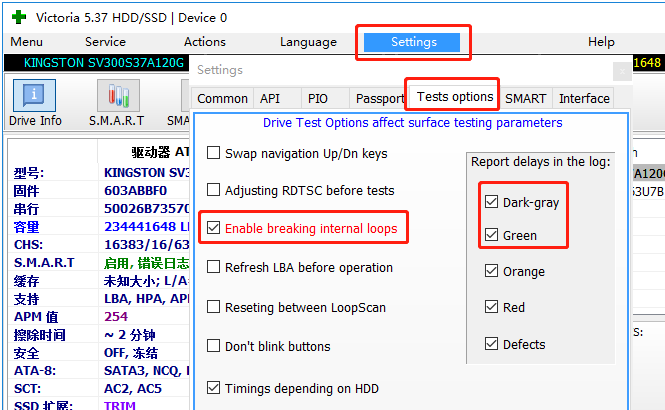
切换到 Tests options (即测试选项)
Enable breaking internal loops (即启用断开的内部循环)
Dark-gray (即深灰色)
Green (即绿色)
将以上三项选中,其他选项保持默认,然后点右上角红叉即保存。
使用 5.23 版本可以选择将 Grid 打勾,会显示为网格模式,测试结果是曲线一样的,只是形式上和5.3X版本统一了。
3. 选择需要检测的硬盘
点击 Drive Info (即驱动器信息) 回到主界面
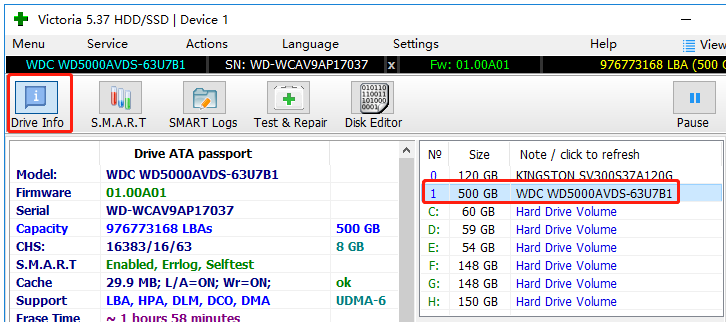
右侧点击选中需要检测的硬盘,确认硬盘容量和型号
4. 检测
主界面点击 Test & Repair (即测试/维修;绿色医疗箱图标)
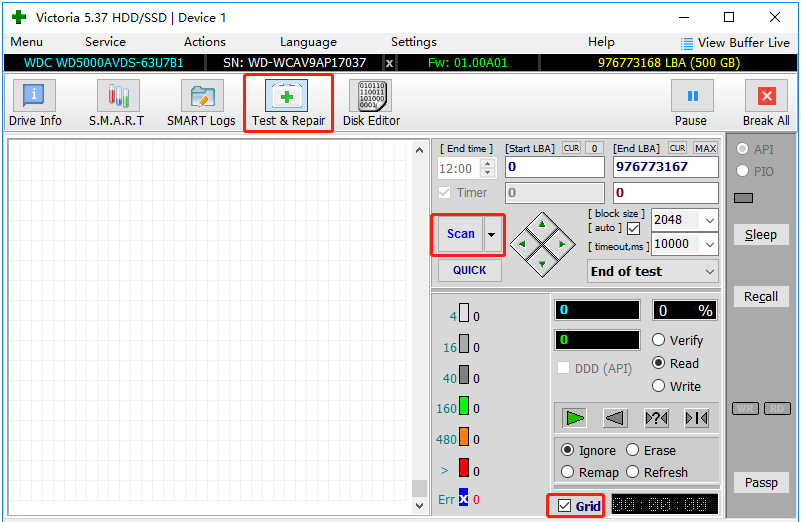
点击 Scan 即可开始扫描 (底下的 Grid 勾选项可以切换网格和曲线)
5. 检测标准参考块的颜色
三种灰色一般认为良好,绿块及以下需要重点关注,右侧会显示速度、检测进程百分比、预计剩余时间
6. 如何查看深灰色/绿块/橙色块/坏块?
在之前设置步骤,已经勾选 深灰色 和 绿色,会记录在 log 日志中(即 Victoria 软件下方日志处,会以红色字体显示)
【Block start at xxxxx = xxx ms】(翻译过来就是【xxxxx块的延迟为 xxx ms】)
不同延迟值对应块的不同色块
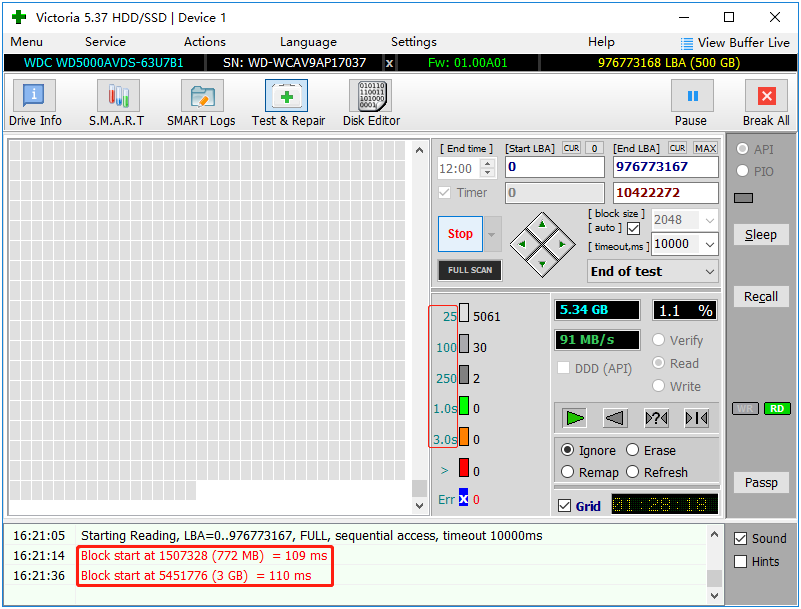
色块左边的绿色数字,表示本色块的最大延迟值,上图中 109ms 110ms 都属于深灰块
扫描日志保存在 Victoria 所在目录下 LOGS\硬盘名称\eventlog (比如我的:D:\Programs\Victoria537\LOGS\WDC WD5000AVDS-63U7B1__WD-WCAV9AP17037\eventlog.txt)
白灰色 25ms 以下,表示优秀
浅灰色 25ms-100ms 之间,表示良好
深灰块 100ms-250ms 之间,110ms,125ms基本上都不用理(延时高的话复扫)
绿块 250ms-1000ms之间,建议复扫
橙色表示可能有坏道,复扫如果还存在最好退货
红色表示有坏道,复扫如果还存在必须退货
Err表示错误块,复扫如果还存在表示硬盘已坏
深灰色和绿色会提示但没有 Warning
橙色及以上都会提示并有【Warning】,根据【xxx ms】查询具体是哪些块的延迟较高
7. 如何对块进行复扫
查看日志中【Block start at xxxxx = xxx ms】找到对应块
比如对图中的【Block start at 1507328 (772 MB) = 109 ms】进行复扫
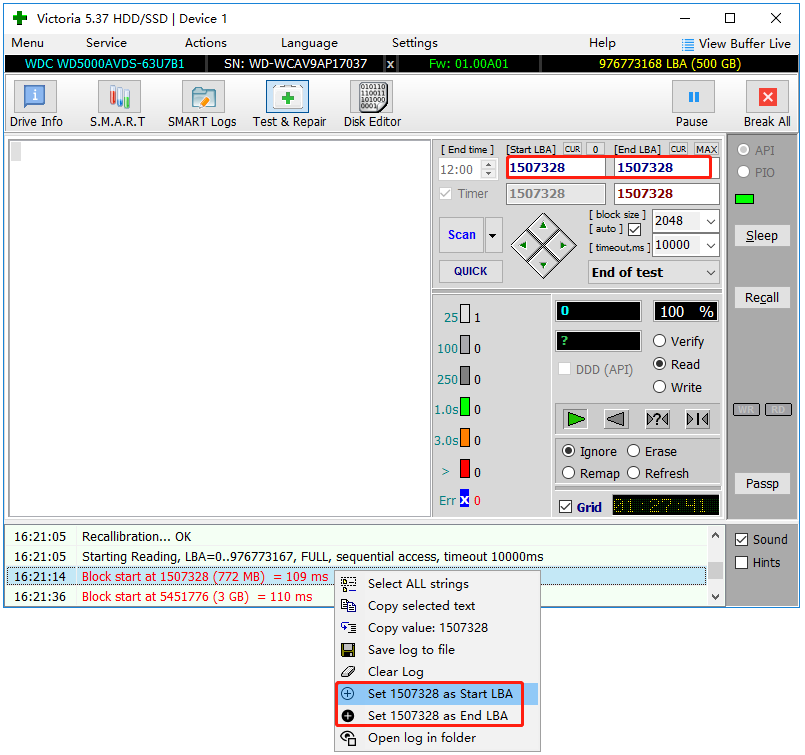
鼠标右键 Set xxxxx as Start LBA 和 Set xxxxx as End LBA 会将 1507328 填入上面的 Start LBA (即起始扇区) 和 End LBA (即结束扇区) 输入框
如果需要复扫的块比较多,可以直接查看日志文件,复制对应扇区值
扫描日志保存在 Victoria 所在目录下 LOGS\硬盘名称\eventlog
建议前后至少加减10万个块左右:
Start LBA:1407328
End LBA:1607328
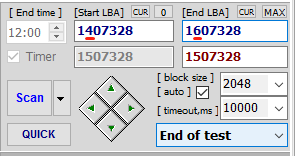
点击 Scan 重新扫描
8. 硬盘修复教程,先做好备份
Ignore(忽略):
扫描时发现坏道和超时的磁道时不处理,只检测不修复。
Erase(擦除):
扫描时发现坏道和读取超时的扇区坏道进行擦除处理,对逻辑坏道(CRC错误)修复效果较好
Remap(重新映射):
重新定义坏块的 LBA 地址,将坏道写入到坏道列表 G-list 中
硬盘生产时都会有保留容量,用保留容量内的好地址替换坏块,适合少量坏扇区的修复。
Refresh(刷新):
没啥用
如果有大量坏块,先用 Erase(擦除)进行全盘擦写,将 timeout,ms(超时)改为 100-250ms,看是否减少坏道
然后再使用Remap(重新映射),将 timeout,ms(超时)填写合适的超时值,建议先修改为 250ms,扫描多次后再修改为 150ms 扫描,应该可以将多数色块扫描进G表。
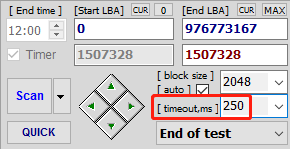
三、其他补充
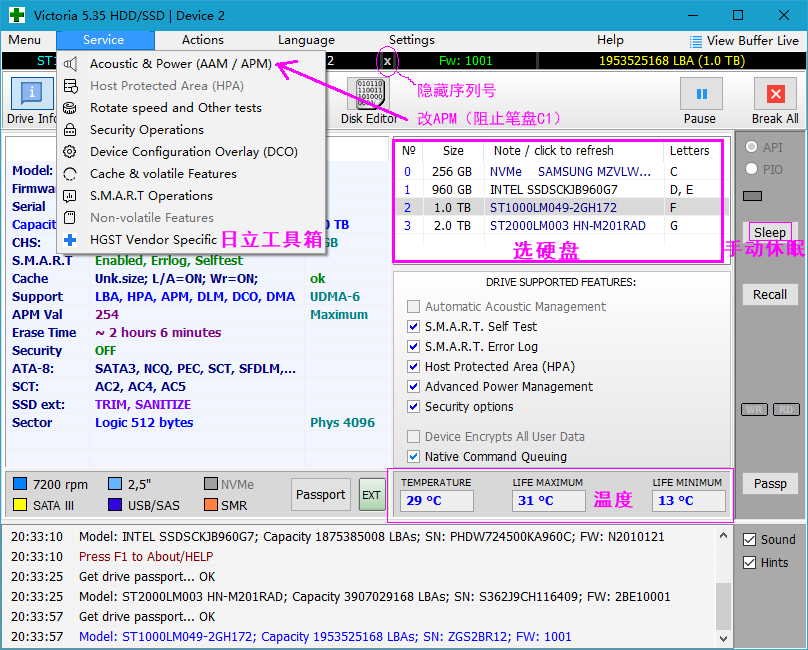
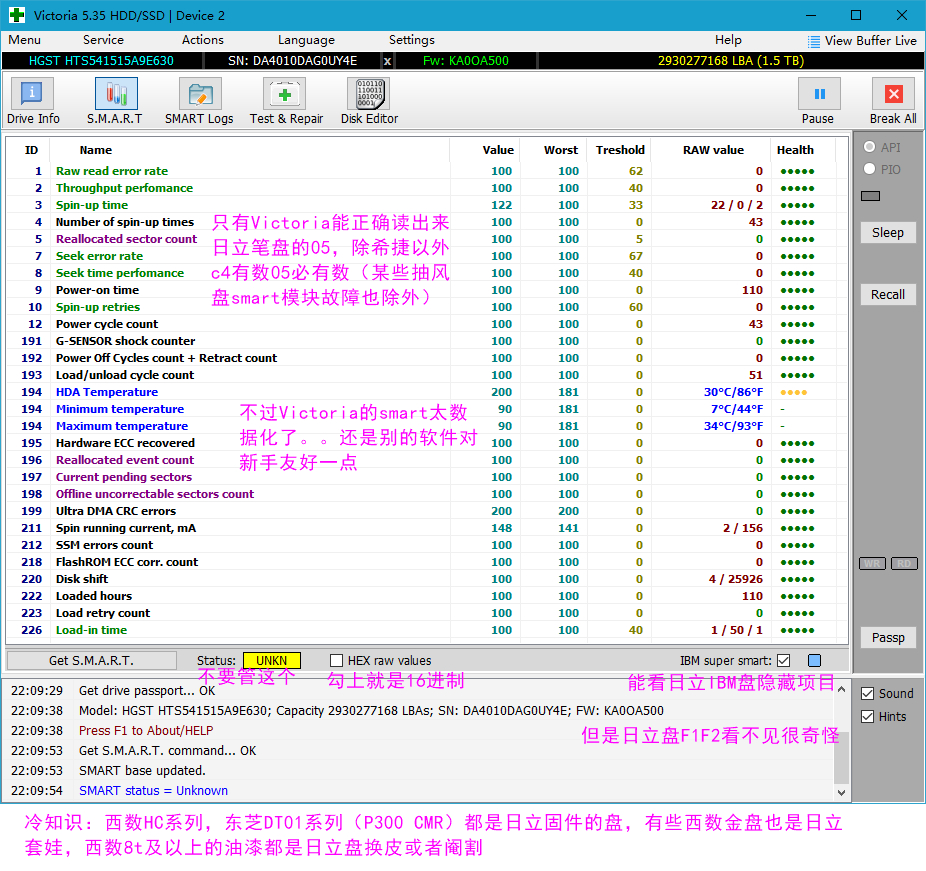
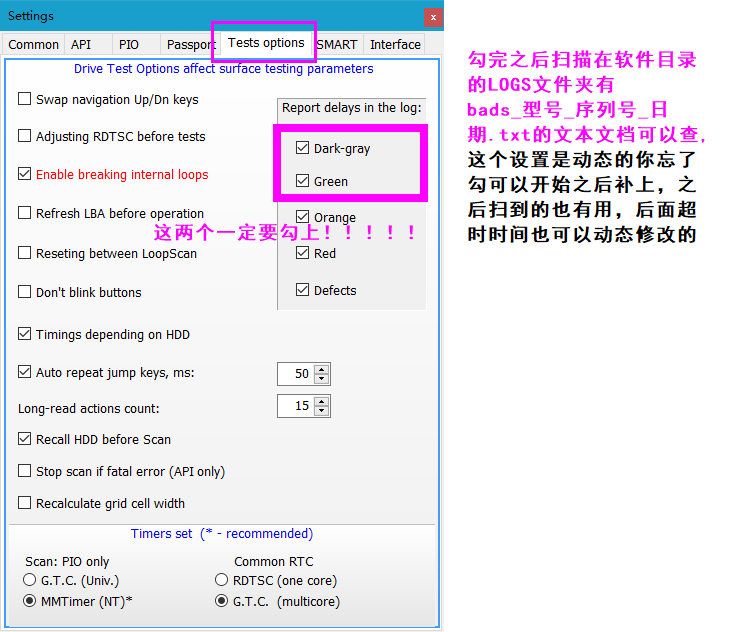
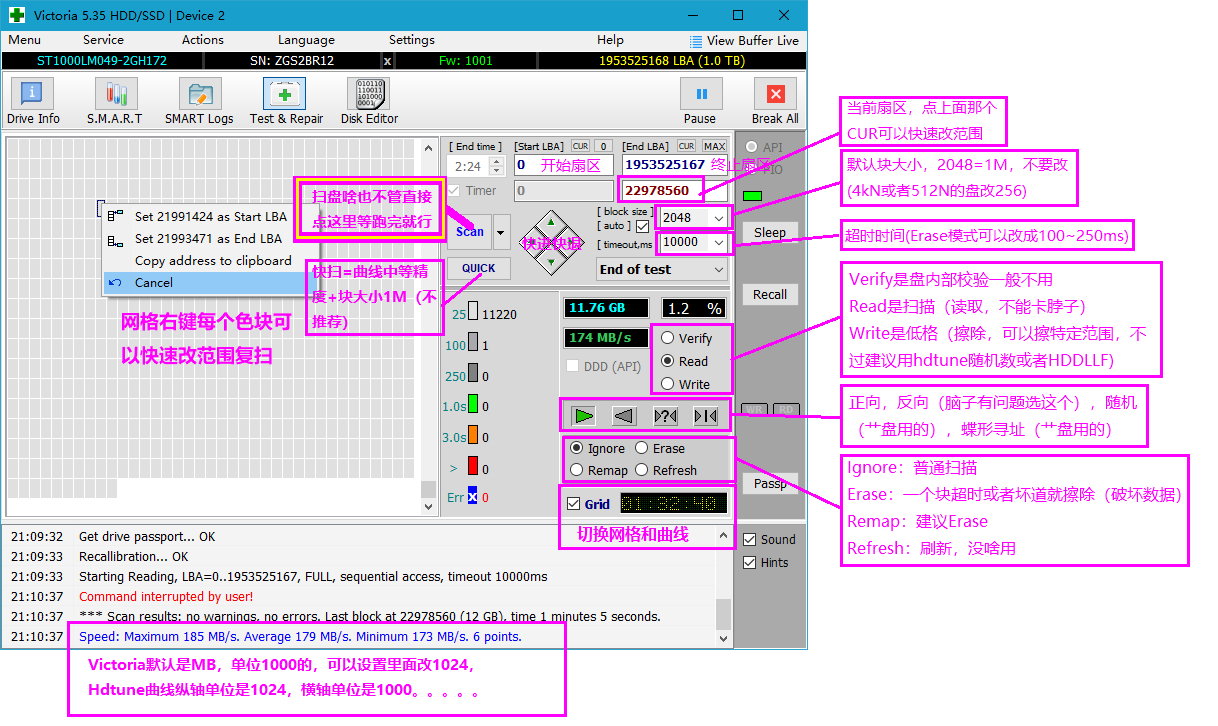
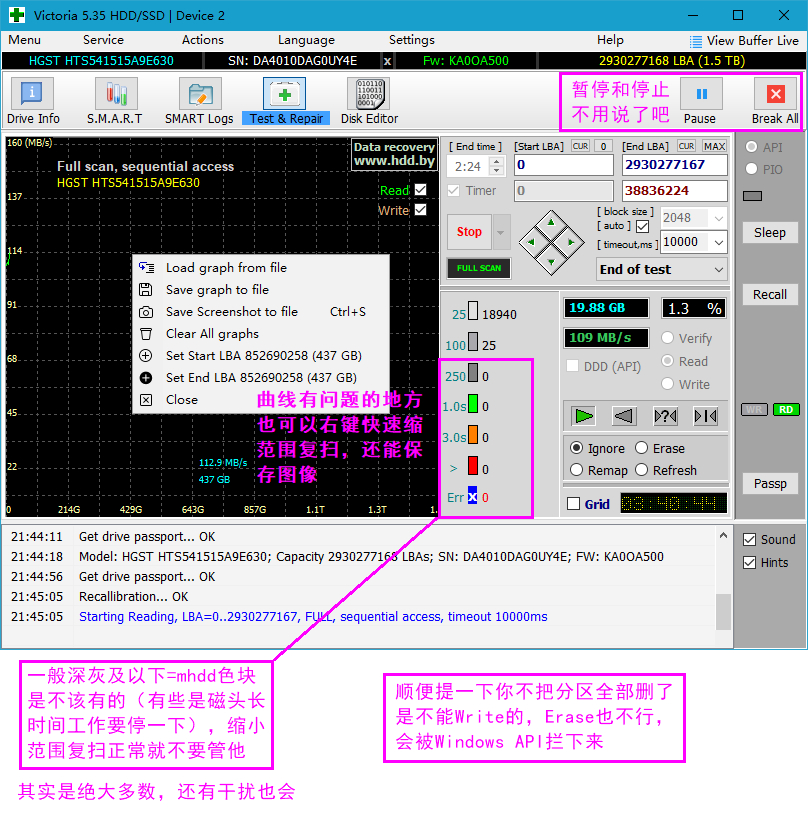
参考:
https://post.smzdm.com/p/a5o5pdpl/
https://tieba.baidu.com/p/8019180969
https://tieba.baidu.com/p/7276899015


